Poza standardowym wprowadzaniem treści do dokumentów Google, możliwe jest również dyktowanie dokumentu w wielu językach, w tym również w języku polskim.
Ustawienia
Przeglądarka Google Chrome.
Aby opisywana funkcja była dostępna, konieczne jest otworzenie dokumentów Google w przeglądarce Chrome.
Następnie w otwartym dokumencie w menu głównym, wybieramy “Narzędzia” (Alt + t) i z rozwijanego menu pozycję “Pisanie głosowe”.
Pozycja ta dostępna jest również pod skrótem klawiaturowym Ctrl + Shift + S.
Aby korzystać z opisywanej funkcji należy zezwolić przeglądarce na korzystanie z mikrofonu.
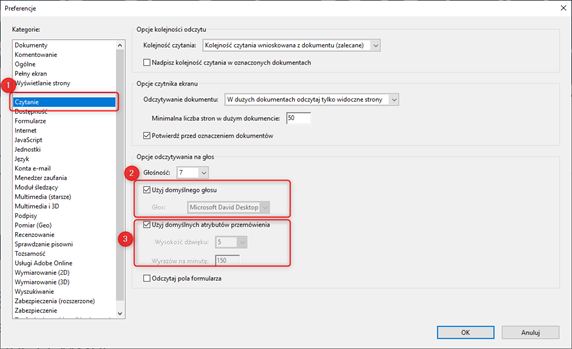
Grafika 1. Menu główne - Narzędzia - Pisanie głosowe.
Ustawienia języka dyktowanego tekstu
Po wybraniu tej pozycji pojawia się mikrofon z maleńkim menu nad nim, w którym można wybrać język dyktowania dokumentu. W rozwijanym menu wybieramy dokładnie taki język jak treść dyktowanych informacji.
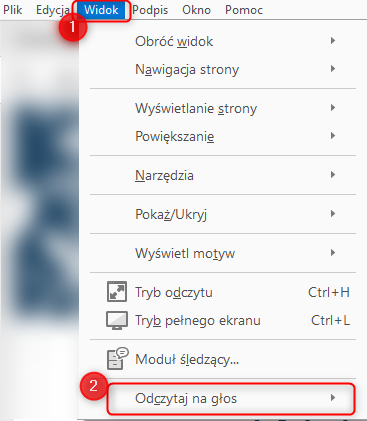
Grafika 2. Ikona mikrofonu z oznaczeniem języka polskiego.
Następnie należy kliknąć w ikonę mikrofonu. Gdy zmieni się na czerwono, można dyktować (grafika 3). Jeśli na chwilę przełączymy się do innej aplikacji mikrofon automatycznie się wyłączy.
Dyktowane treści pojawiają się od razu w treści dokumentu (grafika 3 pozycja 2).
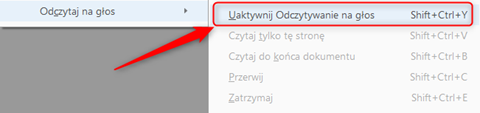
Grafika 3. Wizualizacja dyktowanej treści w dokumencie.


